Ερώτηση
Πρόβλημα: Πώς να διορθώσετε τον εκτυπωτή που δεν λειτουργεί μετά την ενημέρωση των Windows 10;
Η τελευταία ενημέρωση των Windows (Μάρτιος) κατέστρεψε εντελώς τον εκτυπωτή Kyocera. Κάθε φορά που προσπαθώ να εκτυπώσω κάτι, αφήνει κενά κενά στο χαρτί. Αυτό συνέβη μετά την εγκατάσταση του KB5000802, όπως φαίνεται στο ιστορικό ενημερώσεων. Μπορώ να κάνω κάτι για να το διορθώσω; Χρειάζομαι την εκτύπωση ως μέρος της δουλειάς μου, οπότε δεν μπορώ να το κάνω σωστά…
Λυμένη απάντηση
Σωρευτικές ενημερώσεις, Patch Tuesday[1] οι ενημερώσεις και άλλες ενημερώσεις των Windows στοχεύουν στη βελτίωση της απόδοσης, της σταθερότητας και της ασφάλειας του λειτουργικού συστήματος. Ωστόσο, μερικές φορές η Microsoft αποτυγχάνει να κυκλοφορήσει άψογες ενημερώσεις και αφήνει ορισμένα σφάλματα. Ως αποτέλεσμα, ορισμένα προβλήματα διορθώνονται, αλλά ταυτόχρονα προκύπτουν νέα.
Με βάση πρόσφατες αναφορές χρηστών και διαχειριστών των Windows 10, ένα τέτοιο σενάριο συνέβη με τις ενημερώσεις του Μαρτίου 2021 στην ενημέρωση κώδικα Τρίτη. Οι πιο πρόσφατες αθροιστικές ενημερώσεις, δηλαδή το KB5000802, κατέστρεψαν εντελώς την εκτύπωση στα Windows για τους χρήστες, όπως είπαν ορισμένοι που παίρνουν συνεχώς το APC_INDEX_MISMATCH Σφάλμα BSOD (win32kfull.sys, win32kbase.sys ή ntoskrnl.exe), καθιστώντας αδύνατη την εκτύπωση. Άλλες ενημερωμένες εκδόσεις με το ίδιο πρόβλημα είναι οι KB5000808, KB5000809 και KB5000822.
Στο μεταξύ, άλλοι ισχυρίστηκαν ότι, ενώ μπορούν να εκτυπώσουν, τα αποτελέσματα απέχουν πολύ από το να είναι ιδανικά. Πολλαπλές αναφορές χρηστών σε φόρουμ της Microsoft υποστήριξαν ότι απλά λείπουν τμήματα της εικόνας που εκτυπώνονται και, αντί αυτού, είναι ορατό ένα κενό διάστημα. Υπάρχουν αρκετοί εκτυπωτές που επηρεάζονται από αυτό το ζήτημα, όπως:
- Kyocera
- Ζέβρα
- Κανόνας
- Ricoh, κλπ.
Η Microsoft απάντησε γρήγορα και αναγνώρισε ότι η ενημερωμένη έκδοση κώδικα Τρίτης Μαρτίου 2021 KB5000802 έχει καταστρέψει την εκτύπωση για πολλούς. Αναφέρθηκε επίσης ότι εργάζονται για ενημέρωση. Ενώ η ενημέρωση που υποτίθεται ότι θα διορθώσει προβλήματα εκτύπωσης και BSOD κυκλοφόρησε λίγες μέρες αργότερα, δεν εγκαταστάθηκε αυτόματα, επομένως οι χρήστες πρέπει να το κάνουν με μη αυτόματο τρόπο.
Παρακάτω θα βρείτε μια πλήρη λύση για προβλήματα εκτύπωσης μετά από ενημερώσεις των Windows. Πρέπει να απεγκαταστήσετε την πιο πρόσφατη ενημέρωση κώδικα και, στη συνέχεια, να θέσετε σε παύση όλες τις ενημερώσεις για τις επόμενες 7 ημέρες. Ωστόσο, είναι σημαντικό να σημειωθεί ότι τέτοια προβλήματα μπορεί επίσης να προκύψουν για διαφορετικούς λόγους (ειδικά για σφάλματα μπλε οθόνης), π.χ. κατεστραμμένα αρχεία συστήματος. Επομένως, προτού αρχίσετε να εφαρμόζετε τις διορθώσεις που παρέχουμε παρακάτω, σας συνιστούμε να εκτελέσετε μια σάρωση με ReimageΠλυντήριο ρούχων Mac X9 πρώτα το λογισμικό επισκευής, καθώς θα βεβαιωθεί ότι δεν υπάρχουν άλλα υποκείμενα ζητήματα στον υπολογιστή σας Windows.
Δεν είναι η πρώτη φορά που οι ενημερώσεις των Windows προκαλούν παρόμοιο πρόβλημα εκτύπωσης. Το καλοκαίρι του 2020, τα KB4560960 και KB4557957 προκάλεσαν πρόβλημα με τους εκτυπωτές που ήταν συνδεδεμένοι στις εκδόσεις των Windows 10 (1903 έως 1909 και 2004)[2].
Αν και οι χρήστες συζήτησαν ότι ο ένοχος μπορεί να είναι ο τύπος του εκτυπωτή, μια πιο προσεκτική ανάλυση δείχνει ότι επηρεάστηκαν τα μοντέλα Canon, Panasonic, Brother, Ricon, Toshiba, HP και άλλα μοντέλα. Στις περισσότερες περιπτώσεις, ο εκτυπωτής συνεχίζει να λειτουργεί και κάνει τη σάρωση ως συνήθως. Ωστόσο, όταν ο χρήστης ορίζει την εργασία να εκτυπώσει κάτι, η εργασία εκτύπωσης κολλάει και μετά εξαφανίζεται, δεν λαμβάνονται δεδομένα στον εκτυπωτή.
Μετά από πραγματικό όλεθρο που προέκυψε στο επίσημο φόρουμ υποστήριξης[3], η Microsoft δημοσίευσε μια σημείωση υποστήριξης[4] όπου το σφάλμα έχει επιβεβαιωθεί και η εταιρεία έχει αναλάβει όλη την ευθύνη για αυτό το ζήτημα. Διευκρινίστηκε επίσης ότι οι εκτυπωτές που είναι συνδεδεμένοι σε USB ενδέχεται να σταματήσουν να λειτουργούν μετά την ενημέρωση των Windows 10 λόγω της λείπει της θύρας USB του εκτυπωτή.
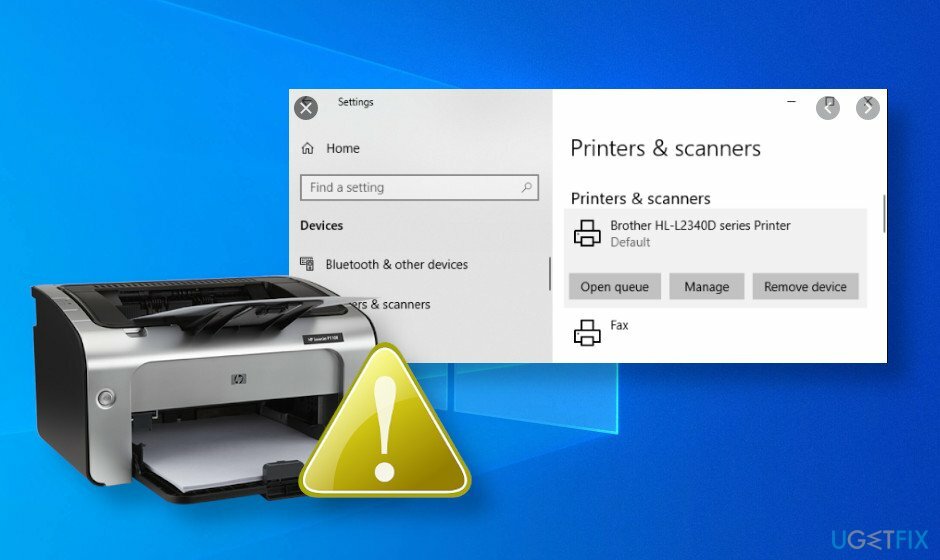
Όπως εξηγείται από τη Microsoft, ο εκτυπωτής δεν θα λειτουργεί εάν έχει αποσυνδεθεί ή απενεργοποιηθεί ενώ τα Windows 10 έκδοση 1903 και νεότερες εκδόσεις είναι απενεργοποιημένα. Για να μην συμβεί αυτό, συνιστάται να ενεργοποιήσετε πρώτα το λειτουργικό σύστημα και στη συνέχεια να συνδέσετε/αποσυνδέσετε τον εκτυπωτή ώστε να μην χαθούν οι εργασίες εκτύπωσης.
Εάν συνδέσετε έναν εκτυπωτή USB σε Windows 10 έκδοση 1903 ή νεότερη έκδοση, κλείστε τα Windows και αποσυνδέστε ή τερματίστε εκτός του εκτυπωτή, όταν εκκινήσετε ξανά τα Windows, η θύρα εκτυπωτή USB δεν θα είναι διαθέσιμη στη λίστα του εκτυπωτή λιμάνια. Τα Windows δεν θα μπορούν να ολοκληρώσουν καμία εργασία που απαιτεί αυτήν τη θύρα.
Επομένως, εάν χρησιμοποιούσατε τον εκτυπωτή και σταμάτησε ξαφνικά να λειτουργεί, θα πρέπει να ελέγξετε εάν δεν έχει εγκατασταθεί η πιο πρόσφατη αθροιστική ενημέρωση ή η ενημέρωση Patch Tuesday. Εάν συμβαίνει αυτό, το πρώτο πράγμα που πρέπει να προσπαθήσετε να διορθώσετε ότι ο εκτυπωτής δεν λειτουργεί είναι να δοκιμάσετε μια συγκεκριμένη ακολουθία σύνδεσης, δηλαδή να συνδέσετε έναν τροφοδοτούμενο εκτυπωτή USB λίγο πριν από την εκκίνηση του λειτουργικού συστήματος Windows. Εάν αυτό δεν βοήθησε, οι ακόλουθες διορθώσεις ενδέχεται να λειτουργήσουν.
Απεγκαταστήστε και αναβάλετε προσωρινά τις πιο πρόσφατες ενημερώσεις
Για να επισκευάσετε το κατεστραμμένο σύστημα, πρέπει να αγοράσετε την έκδοση με άδεια χρήσης Reimage Reimage.
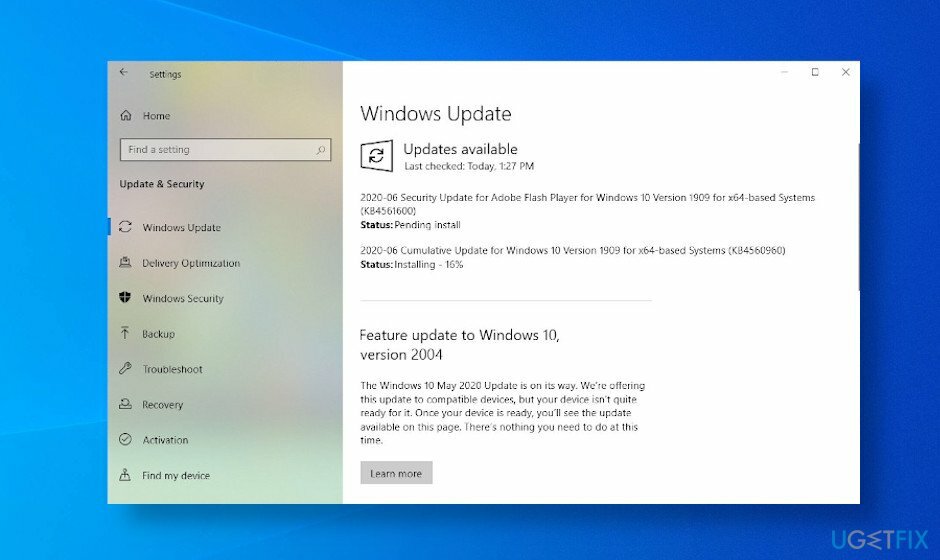
Παρόλο που η Microsoft δεν διευκρίνισε ποιες ενημερωμένες εκδόσεις ενδέχεται να εμπόδισαν τη λειτουργία του εκτυπωτή, οι αναφορές των επηρεαζόμενων χρηστών αναφέρουν τις ενημερώσεις KB4560960 και KB4557957. Επομένως, εάν δεν μπορείτε πλέον να χρησιμοποιήσετε τον εκτυπωτή σας, σας προτείνουμε να διαθέσετε αυτές τις ενημερώσεις (τουλάχιστον προσωρινά). Εάν αντιμετωπίζετε το πρόβλημα τον Μάρτιο του 20201, θα πρέπει να αναζητήσετε ενημερώσεις KB5000802, KB5000808, KB5000809 ή KB5000822.
ΣΗΜΑΝΤΙΚΟ: Λάβετε υπόψη ότι με την κατάργηση της πιο πρόσφατης ενημέρωσης του Patch Tuesday, καταργείτε μια ενημέρωση κώδικα για 129 ευπάθειες. Έτσι, το σύστημα μπορεί να είναι λιγότερο ασφαλές. Ωστόσο, οι ειδικοί σε θέματα ασφάλειας καταπραΰνουν ότι κανένα από τα 129 τρωτά σημεία δεν έχει γίνει αντικείμενο εκμετάλλευσης.
- Κάντε κλικ Πλήκτρο Windows + I για να ανοίξω Ρυθμίσεις.
- Επιλέγω Ενημέρωση & Ασφάλεια και ανοιχτό Προχωρημένες επιλογές.
- Επιλέγω Δείτε το ιστορικό ενημερώσεών σας και κάντε κλικ Απεγκατάσταση ενημερώσεων.
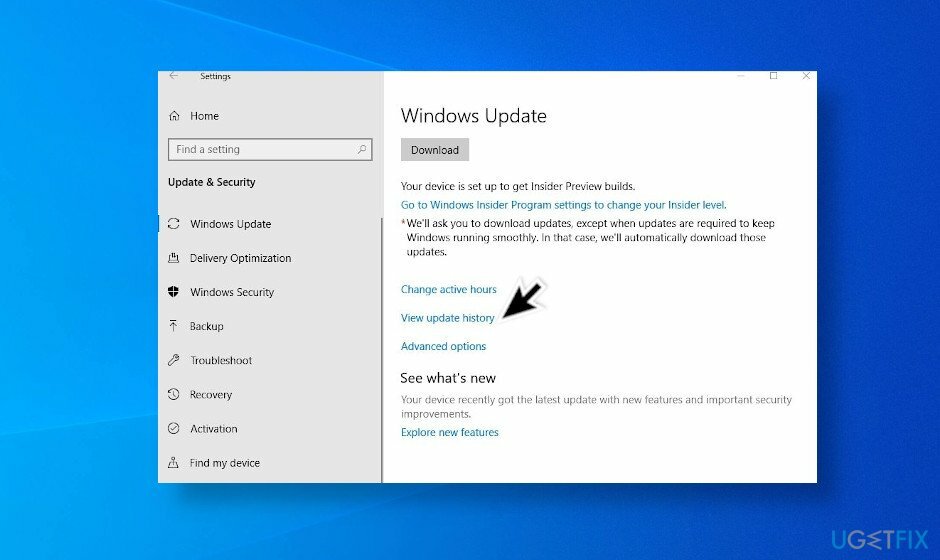
- Το σύστημα θα ανοίξει τη λίστα με τις ενημερώσεις στο Μικροεφαρμογή του Πίνακα Ελέγχου. Αναζητήστε τις ενημερώσεις KB4560960 και KB4557957. Εάν αυτές οι ενημερώσεις δεν έχουν εγκατασταθεί, καταργήστε την πιο πρόσφατη.
- Επιλέξτε την ενημέρωση που θέλετε να καταργήσετε και επιλέξτε Απεγκατάσταση.
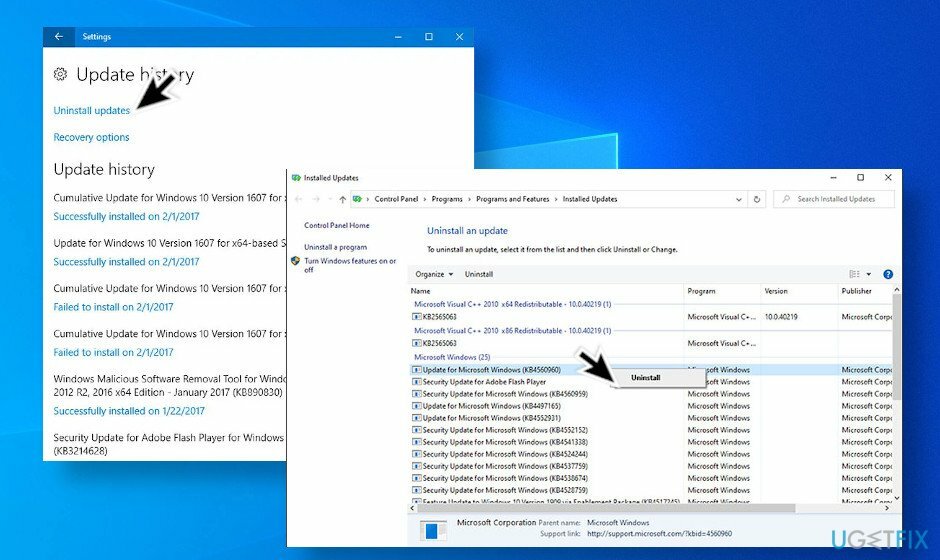
Αναβάλετε τις ενημερώσεις των Windows 10 έως ότου η Microsoft ανακοινώσει ότι το σφάλμα του εκτυπωτή διορθώθηκε με επιτυχία. Η Microsoft επιτρέπει στους χρήστες να αναβάλλουν τις ενημερώσεις ποιότητας έως και ένα έτος (365 ημέρες) και τις ενημερώσεις ασφαλείας έως και έναν μήνα (30 ημέρες).
- Ανοιξε Ρυθμίσεις και πλοηγηθείτε σε Ενημέρωση & Ασφάλεια.
- Επιλέγω Ενημερωμένη έκδοση για Windows και κάντε κλικ στο Προχωρημένες επιλογές Σύνδεσμος.
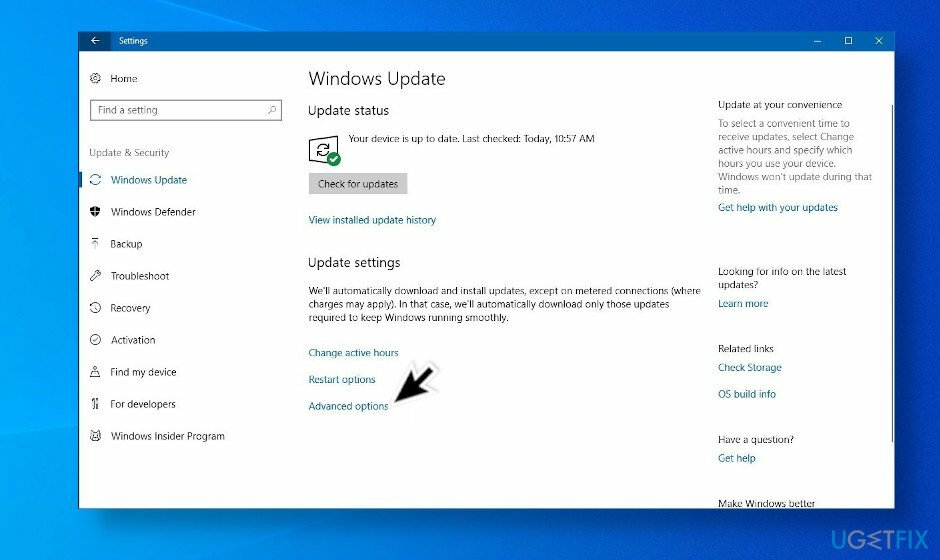
- Σύμφωνα με το Επιλέξτε πότε θα εγκαθίστανται οι ενημερώσεις περιοχή, θα δείτε δύο αναπτυσσόμενα μενού.
- Επιλέξτε για πόσο καιρό θέλετε να αναβάλετε το ασφάλεια και/ή ποιότητα ενημερώσεις.
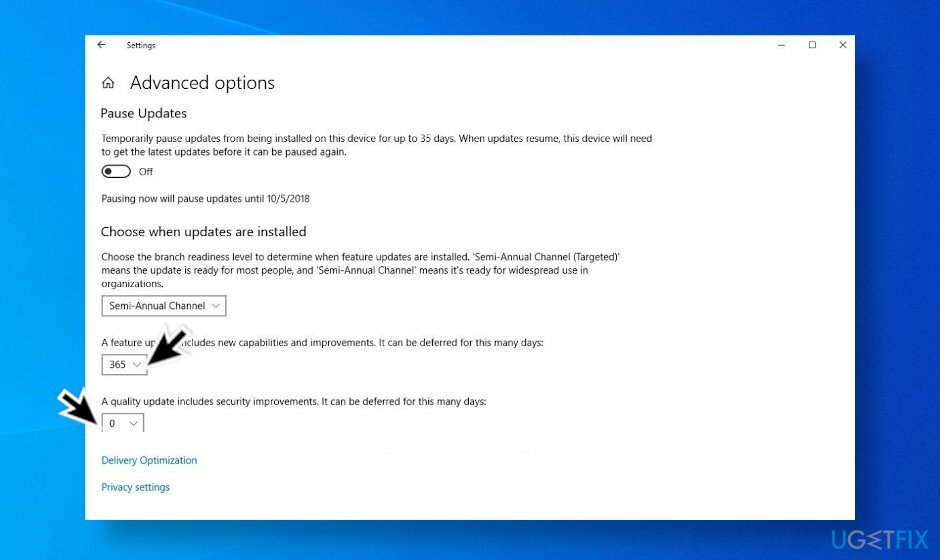
Πραγματοποιήστε επαναφορά συστήματος στο σημείο πριν από την εγκατάσταση της ενημέρωσης
Για να επισκευάσετε το κατεστραμμένο σύστημα, πρέπει να αγοράσετε την έκδοση με άδεια χρήσης Reimage Reimage.
Εάν δεν μπορείτε να απεγκαταστήσετε τις ενημερώσεις και δεν υπάρχει άλλος τρόπος να διορθώσετε τη μη λειτουργία του εκτυπωτή μετά τις ενημερώσεις, τότε συνιστούμε να επαναφέρετε το σύστημα στο σημείο πριν από την εγκατάσταση της ενημέρωσης. Για αυτό θα πρέπει:
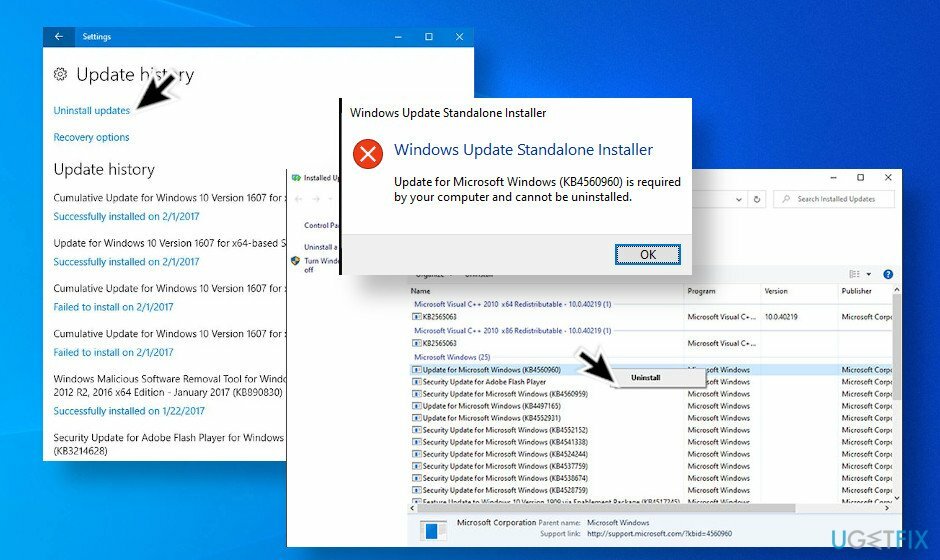
- Τύπος κλειδί Windows και πληκτρολογήστε Σημείο επαναφοράς συστήματος στη γραμμή αναζήτησης.
- Οταν ο Ιδιότητες συστήματος ανοίγει το παράθυρο, μεταβείτε στο Προστασία συστήματος αυτί.
- Τώρα κάντε κλικ στο Επαναφοράς συστήματος κουμπί.
- Τώρα το Επαναφοράς συστήματος θα πρέπει να εμφανιστεί ο μάγος. Κάντε κλικ στο Επόμενο κουμπί για να συνεχίσετε.
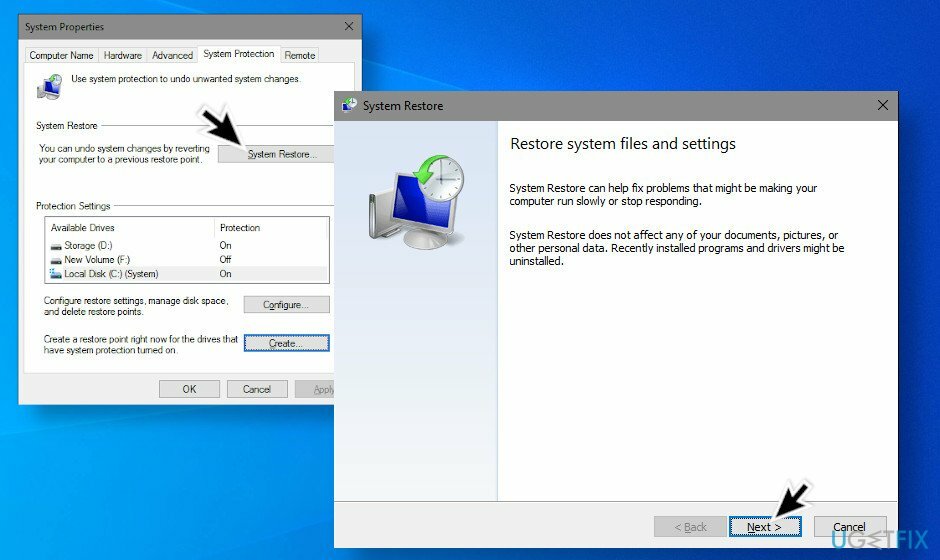
- Τώρα θα πρέπει να δείτε όλα τα διαθέσιμα σημεία επαναφοράς. Ευτυχώς, το σύστημα των Windows δημιουργεί από προεπιλογή ένα εβδομαδιαίο σημείο επαναφοράς, οπότε αν δεν το έχετε δημιουργήσει χειροκίνητα, επιλέξτε το τελευταίο Σημείο Επαναφοράς Συστήματος. Εάν δεν μπορείτε να βρείτε το προτιμώμενο σημείο, κάντε κλικ στο Εμφάνιση περισσότερων σημείων επαναφοράς.
- Όταν επιλέξετε το προτιμώμενο σημείο επαναφοράς, κάντε κλικ στο Σάρωση για επηρεαζόμενα προγράμματα κουμπί. Οι αλλαγές του συστήματος θα εντοπιστούν αυτόματα. Στο επάνω μέρος του παραθύρου, θα δείτε το λογισμικό και τα προγράμματα οδήγησης που έχουν τροποποιηθεί και ενδέχεται να έχουν προκαλέσει σφάλματα εκτυπωτή.
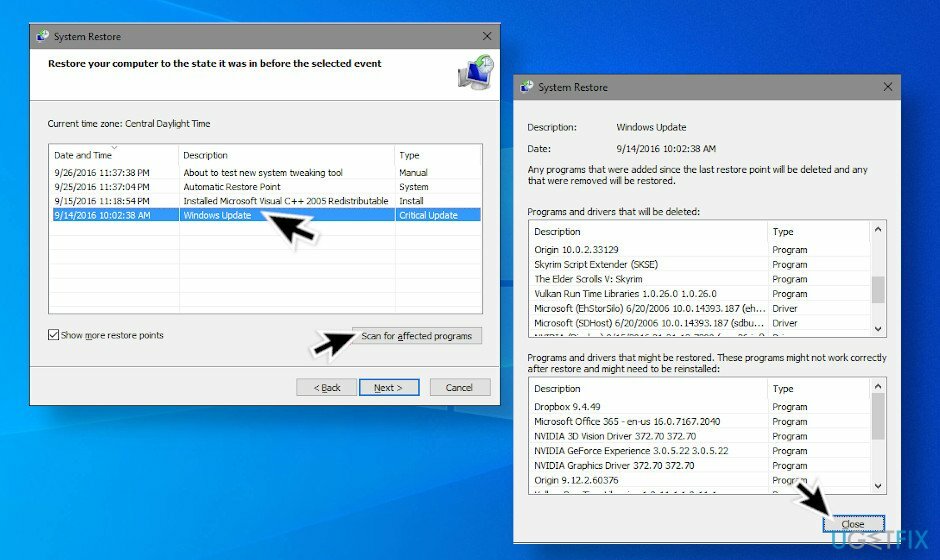
- Η κάτω λίστα υποδεικνύει λογισμικό και προγράμματα οδήγησης που μπορούν να επαναφερθούν στην προηγούμενη κατάσταση. Εάν το σημείο επαναφοράς είναι κατάλληλο για εσάς, κάντε κλικ Επόμενο και Φινίρισμα κουμπιά. Το σύστημα θα πρέπει να επανεκκινήσει αυτόματα για να ολοκληρωθεί η ανάκτηση.
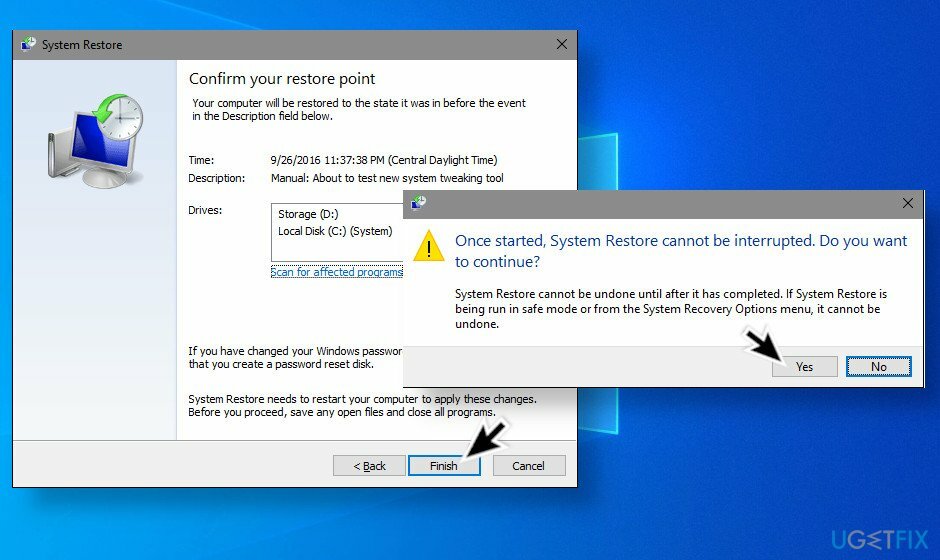
Ενημέρωση προγραμμάτων οδήγησης εκτυπωτή
Για να επισκευάσετε το κατεστραμμένο σύστημα, πρέπει να αγοράσετε την έκδοση με άδεια χρήσης Reimage Reimage.
Εάν, ωστόσο, καμία από τις αναφερόμενες ενημερώσεις δεν έχει εγκατασταθεί, αλλά ο εκτυπωτής σας δεν λειτουργεί, μπορείτε να δοκιμάσετε το αυτόματο εργαλείο αντιμετώπισης προβλημάτων και άλλες επιδιορθώσεις συνιστάται από τη Microsoft. Εάν, ωστόσο, αυτό δεν βοηθούσε, μία από τις λύσεις θα ήταν να αναζητήσετε τις πιο πρόσφατες ενημερώσεις προγραμμάτων οδήγησης. Για αυτό θα πρέπει:
- Πατήστε το πλήκτρο Windows και πληκτρολογήστε Διαχειριστή της συσκευής στη γραμμή αναζήτησης.
- Κάντε κλικ στην επιλογή Διαχείριση Συσκευών. Εντοπίστε τη συσκευή του εκτυπωτή που δεν λειτουργεί σωστά (συνήθως, ένα προβληματικό πρόγραμμα οδήγησης επισημαίνεται με ένα κίτρινο θαυμαστικό).
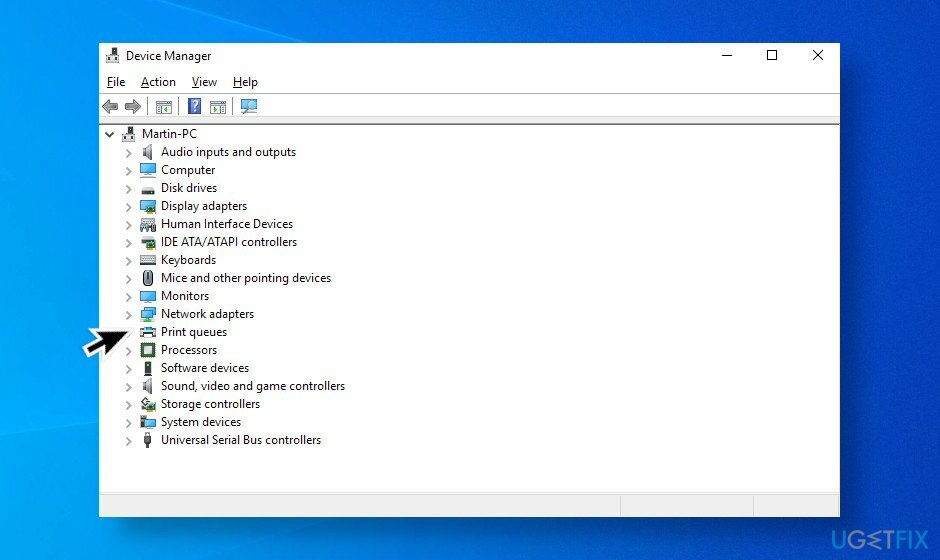
- Κάντε δεξί κλικ στο όνομα της συσκευής και επιλέξτε Ενημέρωση λογισμικού προγράμματος οδήγησης.
- Επίλεξε το Αυτόματη αναζήτηση για ενημερωμένο λογισμικό προγραμμάτων οδήγησης επιλογή. Το σύστημα θα πρέπει να αναζητά αυτόματα διαθέσιμα προγράμματα οδήγησης, αν και βεβαιωθείτε ότι η σύνδεση στο Διαδίκτυο είναι εντάξει.
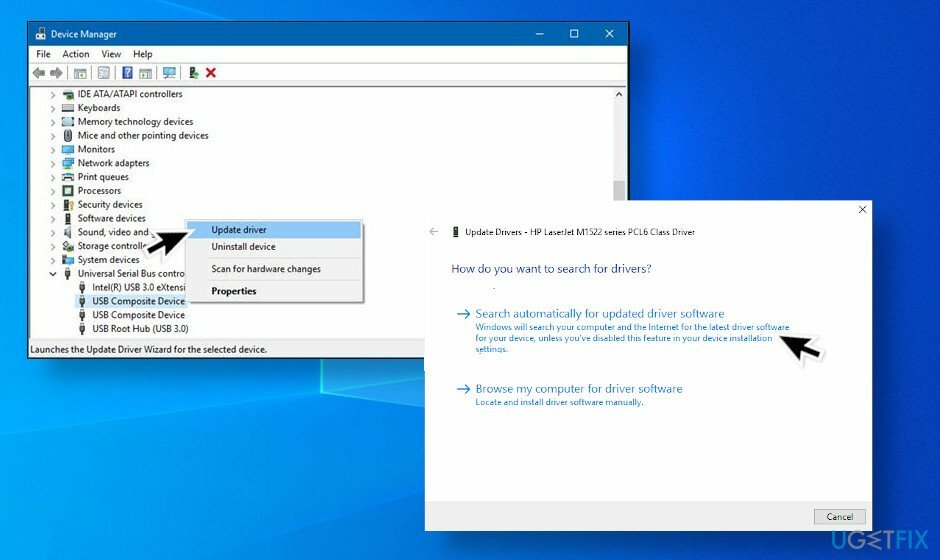
- Τέλος, επανεκκινήστε τα Windows για να ολοκληρώσετε την εγκατάσταση.
Επιδιορθώστε τα Σφάλματά σας αυτόματα
Η ομάδα του ugetfix.com προσπαθεί να κάνει το καλύτερο δυνατό για να βοηθήσει τους χρήστες να βρουν τις καλύτερες λύσεις για την εξάλειψη των σφαλμάτων τους. Εάν δεν θέλετε να δυσκολευτείτε με τεχνικές χειροκίνητης επισκευής, χρησιμοποιήστε το αυτόματο λογισμικό. Όλα τα προτεινόμενα προϊόντα έχουν ελεγχθεί και εγκριθεί από τους επαγγελματίες μας. Τα εργαλεία που μπορείτε να χρησιμοποιήσετε για να διορθώσετε το σφάλμα σας παρατίθενται παρακάτω:
Προσφορά
Κάν 'το τώρα!
Λήψη ΔιόρθωσηΕυτυχία
Εγγύηση
Κάν 'το τώρα!
Λήψη ΔιόρθωσηΕυτυχία
Εγγύηση
Εάν δεν καταφέρατε να διορθώσετε το σφάλμα σας χρησιμοποιώντας το Reimage, επικοινωνήστε με την ομάδα υποστήριξής μας για βοήθεια. Παρακαλούμε, ενημερώστε μας όλες τις λεπτομέρειες που πιστεύετε ότι πρέπει να γνωρίζουμε για το πρόβλημά σας.
Αυτή η κατοχυρωμένη με δίπλωμα ευρεσιτεχνίας διαδικασία επισκευής χρησιμοποιεί μια βάση δεδομένων με 25 εκατομμύρια στοιχεία που μπορούν να αντικαταστήσουν οποιοδήποτε κατεστραμμένο ή λείπει αρχείο στον υπολογιστή του χρήστη.
Για να επισκευάσετε το κατεστραμμένο σύστημα, πρέπει να αγοράσετε την έκδοση με άδεια χρήσης Reimage εργαλείο αφαίρεσης κακόβουλου λογισμικού.

Ιδιωτική πρόσβαση στο Διαδίκτυο είναι ένα VPN που μπορεί να αποτρέψει τον πάροχο υπηρεσιών Διαδικτύου σας, το κυβέρνηση, και τρίτα μέρη από την παρακολούθηση στο διαδίκτυο και σας επιτρέπουν να παραμείνετε εντελώς ανώνυμοι. Το λογισμικό παρέχει αποκλειστικούς διακομιστές για torrenting και streaming, διασφαλίζοντας τη βέλτιστη απόδοση και δεν σας επιβραδύνει. Μπορείτε επίσης να παρακάμψετε γεωγραφικούς περιορισμούς και να προβάλετε υπηρεσίες όπως Netflix, BBC, Disney+ και άλλες δημοφιλείς υπηρεσίες ροής χωρίς περιορισμούς, ανεξάρτητα από το πού βρίσκεστε.
Οι επιθέσεις κακόβουλου λογισμικού, ιδιαίτερα το ransomware, αποτελούν μακράν τον μεγαλύτερο κίνδυνο για τις φωτογραφίες, τα βίντεο, τα αρχεία της εργασίας ή του σχολείου σας. Δεδομένου ότι οι εγκληματίες του κυβερνοχώρου χρησιμοποιούν έναν ισχυρό αλγόριθμο κρυπτογράφησης για το κλείδωμα των δεδομένων, δεν μπορεί πλέον να χρησιμοποιηθεί έως ότου πληρωθούν λύτρα σε bitcoin. Αντί να πληρώνετε χάκερ, θα πρέπει πρώτα να προσπαθήσετε να χρησιμοποιήσετε εναλλακτική ανάκτηση μεθόδους που θα μπορούσαν να σας βοηθήσουν να ανακτήσετε τουλάχιστον ένα μέρος των χαμένων δεδομένων. Διαφορετικά, μπορεί να χάσετε και τα χρήματά σας, μαζί με τα αρχεία. Ένα από τα καλύτερα εργαλεία που θα μπορούσε να επαναφέρει τουλάχιστον μερικά από τα κρυπτογραφημένα αρχεία – Data Recovery Pro.